In diesem Artikel führen wir Sie durch die Bestellung des Dollhouses
Ab sofort gehört die automatische Erstellung Ihrer Touren, einschließlich Grundriss und Dollhouse, zu unserem neuen Standard. Das bedeutet, dass Sie mit der automatischen Tourenerstellung zu jeder Tour automatisch auch das Dollhouse erhalten, ohne dass Sie zusätzliche Schritte unternehmen müssen.
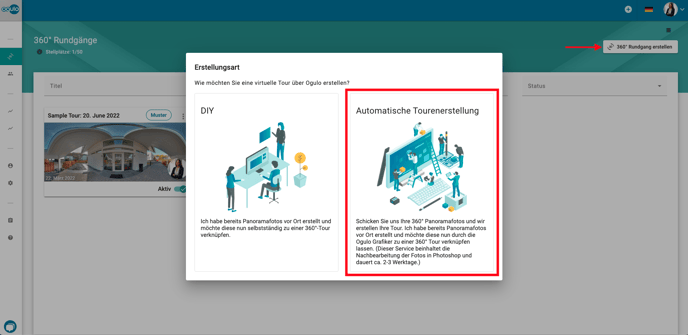
Vorbereitung
Damit wir für Sie reibungslos Ihr Dollhouse erstellen können, überprüfen Sie die folgenden Checkpoints:
Bei der Fotografie vor Ort:
✅ Fotografieren Sie alle Räume, Nebenzimmer, Abstellräume, Flure etc. und sorgen dafür, dass das gesamte Objekt in 360º abgebildet wurde
✅ 1 Bild pro Raum reicht völlig aus. Vermeiden Sie am besten den selben Raum aus 2 Blickwinkeln aufzunehmen
✅ Verwenden Sie immer ein Stativ und eine gleichbleibende Stativhöhe bei der Aufnahme der 360º-Bilder. Nur so wird sichergestellt, dass die Maßangaben später im Rundgang/bei der Flächenberechnung korrekt dargestellt werden. Dabei ist es nicht wichtig, ob Sie durchgehen auf 120 cm oder 165 cm fotografieren.
Verwenden Sie immer ein Stativ und eine gleichbleibende Stativhöhe bei der Aufnahme der 360º-Bilder. Nur so wird sichergestellt, dass die Maßangaben später im Rundgang/bei der Flächenberechnung korrekt dargestellt werden. Dabei ist es nicht wichtig, ob Sie durchgehen auf 120 cm oder 165 cm fotografieren.
✅ Sorgen Sie durch das Aktivieren der HDR Funktion für eine gute Bildqualität.
Import und Sortierung der Bilder:
✅ Importieren Sie Ihre Panoramen von der Kamera auf den PC. Andernfalls kann es sein, dass Sie nur die komprimierten Vorschaubilder abspeichern, welche nur wenige Kb groß sind. Das passiert meistens wenn Sie die Bilder nicht importieren, sondern nur "Ausschneiden" oder die Bilder von Ihrem Handy übertragen. Hier sehen Sie den richtigen Weg für einen reibungslosen Import
✅ Löschen Sie überflüssige/unbrauchbare Panoramen noch vor dem Hochladen und verwenden pro Raum 1 Bild (am besten mittig des Raumes)
Erstellung des Rundgangs:
✅ Verknüpfen Sie alle Räume und benennen jeden Standpunkt. Verwenden Sie bei der Benennung nicht mehrfach den selben Namen und sorgen für Alternativen
(Statt: "Wohnen"; "Wohnen" verwenden Sie "Wohnen 1"; Wohnen 2...)
✅ Wenn Sie ein Objekt mit mehreren Ebenen aufgenommen haben, legen Sie die Etagen an und sortieren die Bilder in die richtige Etage.
✅ Wenn Sie bei der Fotografie nicht die Standardhöhe von 165 cm verwendet haben, geben Sie die Stativhöhe in den Toureinstellungen ein.
(Veröffentlichen & Vorschau ➡️ Einstellungen ➡️ Vermessungstool)
Bestellung über Ihren Ogulo-Account
Wenn Sie die Option zur automatischen Tourenerstellung auswählen, wird das Dollhouse automatisch erstellt. Sie müssen keine zusätzlichen Aufträge erteilen.
Falls Sie feststellen, dass Sie noch nicht von unserer automatischen Tourenerstellung inkl. Grundriss und Dollhouse profitieren, zögern Sie bitte nicht, sich bei uns zu melden. Sie erreichen uns unter success@ogulo.de. Wir sprechen gerne Ihre Optionen mit Ihnen durch.
Falls Sie Ihren virtuellen Rundgang selbstständig erstellen möchten, müssen Sie das Dollhouse einzeln in Auftrag geben.
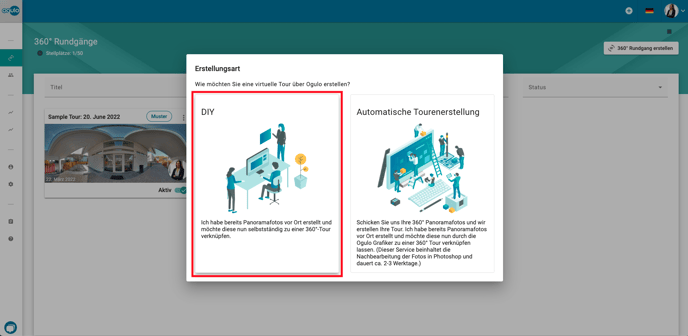
Um ein Dollhouse einzeln über Ihren Ogulo-Account zu bestellen, klicken Sie auf das Einkaufswagen-Symbol:
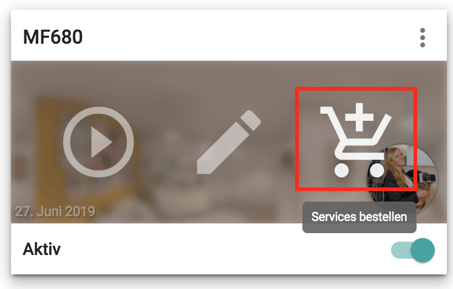
Anschließend öffnet sich ein Pop-Up. Dort gehen Sie auf den mittigen Reiter "Dollhouse" und klicken auf den blauen Button "Jetzt kostenpflichtig bestellen".
Sie erhalten sodann eine Bestellbestätigung per E-Mail inkl. Auftragsnummer.
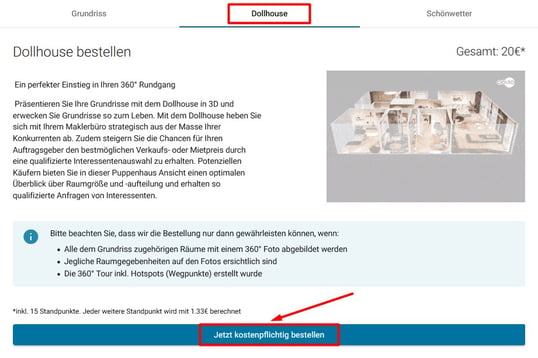
Bestellung unkompliziert sofort abgeben
Nutzen Sie alternativ gerne das nachstehende Bestellformular. In nur 5 Schritten (Fragen) zu Ihrer Dollhouse-Bestellung:
Hier geht es zu dem Dollhouse-Bestellformular
Wenn Sie Rückfragen zu Ihrer Bestellung haben, rufen Sie gerne folgende Nummer an:
+49 221 954 919 50
Weitere Artikel zu dem Thema Dollhouse finden Sie nachstehend:
Flächenberechnung via Dollhouse
War diese Antwort hilfreich für Sie?
